Hoe de stationsletter op een dvd-station te verwijderen of te wijzigen [volledige stappen]
Een stationsletter is een enkel alfabet dat fysiek is toegewezen aan een computerpartitie of schijf. Het is een enkel alfabetisch teken dat A tot Z vertegenwoordigt, wat overeenkomt met het type harde schijf van een computer. We kunnen niet ontkennen dat er stationsletters nodig zijn om snel de paden van mediabestanden op een apparaat te identificeren. Dit is eigenlijk het systeem dat sindsdien door Microsoft en MS-DOS is geërfd. Om te veranderen of verwijder de stationsletter van het dvd-station, je moet over de juiste kennis beschikken om dit te doen. Anders zul je alleen maar falen in deze taak. Gelukkig hebben we de stappen voorbereid die u zullen helpen de toegewezen stationsletters op uw computerstation te wijzigen.
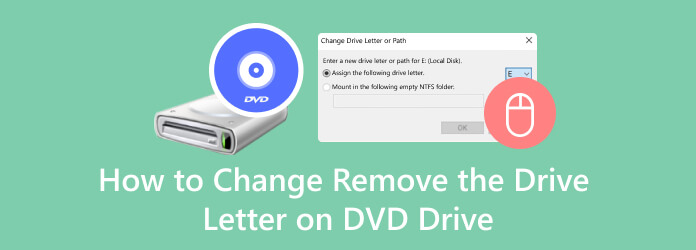
Wat is een dvd-letter en waarom zou u de stationsletter van het dvd-station op uw Windows 10, 11 of andere computers wijzigen? Zoals hierboven vermeld, is een dvd-letter, ook wel de apparaatletter genoemd, een eenzaam alfabetisch symbool dat aan een computerstation is toegewezen. Driveletters werden overgebracht van CP/M, een ouder besturingssysteem, naar MS-DOS om toegang te bieden tot de fysieke en logische bestandsopslag van een apparaat. Er is bijvoorbeeld een computer die een 3 ½ diskettestation bevat, en daaraan is de stationsletter A toegewezen. Terwijl computers met een harde schijf altijd de standaard stationsletter C hebben, hebben andere computers met schijfstations of cd-roms krijgen de laatste stationsletter toegewezen. En natuurlijk kunt u verwisselbare schijven toevoegen, zoals een USB-flashstation.
Hier volgen de procedures voor het wijzigen van de stationsletter voor het dvd-station.
Start uw bestandsverkenner en klik met de rechtermuisknop op het CD-station (D) om op te klikken Beheren keuze. Selecteer vervolgens in het nieuwe venster dat wordt weergegeven Openen Schijfbeheer.
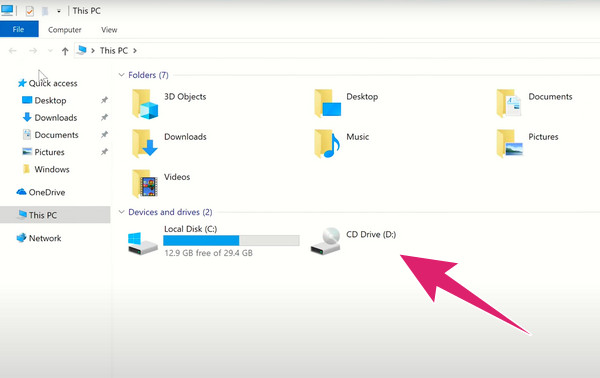
Daarna lokaliseert u de CD-ROM onder aan het venster Schijfbeheer, klik er met de rechtermuisknop op en selecteer het Wijzig de stationsletter en paden tabblad optie. Klik daarna op de Wijziging knop.
Druk op het kleine raam op de Pijl vervolgkeuzeknop om een stationsletter toe te wijzen en te kiezen uit AZ. Klik vervolgens op de OK knop en druk vervolgens op Ja.
Ten slotte kunt u uw cd-station opnieuw bezoeken en kijken of de letter van het dvd-rom-station is gewijzigd.
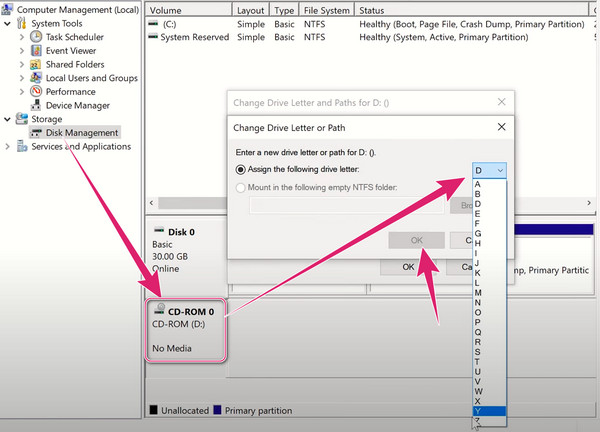
Laten we deze keer leren hoe u het schijfstation op uw computer kunt verwijderen of verwijderen. U zult merken dat het verwijderen van de dvd-stationletter eenvoudiger is dan het wijzigen ervan. Volg de onderstaande stappen.
Pak uw dvd-station met de bestandsverkenner van uw computer. Klik met de rechtermuisknop op de CD- of DVD-station en klik op de Beheren mogelijkheid om de Schijfbeheer tabblad.
Zodra u het nieuwe venster heeft bereikt, doorzoekt u het schijf-ROM onderaan, klikt u er met de rechtermuisknop op en kiest u het Wijzig de stationsletter en paden tabblad optie.
Er verschijnt een klein venster waarin u wordt gevraagd waar u op moet klikken Verwijderen knop. Voltooi vervolgens de procedure door op te drukken OK knop. En zo verwijdert u de stationsletter van het dvd-station.
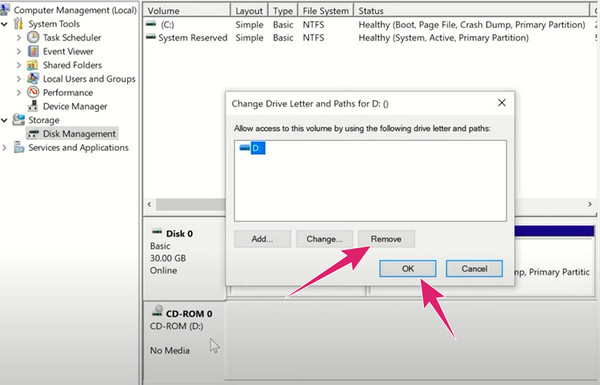
Als u nu alleen de dvd-stationletter wilt verwijderen of wijzigen omdat u bang bent voor de regiocode van uw dvd, dan is hier het bonusgedeelte waaraan u misschien wilt deelnemen. Hier zullen we u een uitstekende regiovrije manier aanbevelen om uw dvd te bekijken Dvd-films.
Hier is iets dat u graag op uw Windows- en Mac-computers zult hebben: de Blu-ray speler van Blu-raymaster. Het is een speler waarmee je elk type Blu-ray en dvd kunt afspelen, ongeacht hun regio. Dit betekent dat u ze niet hoeft te rippen of converteren voordat u ervan kunt genieten. Bovendien is deze geweldige speler veelzijdig en ondersteunt hij alle populaire digitale videoformaten zoals MP4, MKV, MOV, WMV, AVI, MTS, MXF, TS, FLV en nog veel meer. Het biedt u zelfs een bioscoopachtige afspeelervaring, omdat u op het scherm van uw computer kunt genieten van films van hoge kwaliteit, zoals in 4K, terwijl u gezellig thuis kijkt.
Bovendien hoeft u de letter van het dvd-rom-station niet te wijzigen, omdat het een plug-and-play-speler is. Nadat u het hebt gedownload en geïnstalleerd, hoeft u alleen maar uw dvd te plaatsen en deze vervolgens af te spelen! Ja, je leest het goed. Jij kan dvd afspelen films, zo simpel is dat. Om deze instructie duidelijker te maken, volgen hier de stappen die u moet volgen.
Belangrijkste kenmerken:
Start de speler
Laten we beginnen door op de te klikken Downloaden knoppen hierboven om dit te installeren regiovrije dvd-speler op uw bureaublad. Als u klaar bent, kunt u de dvd in uw optische station plaatsen en vervolgens de speler starten.
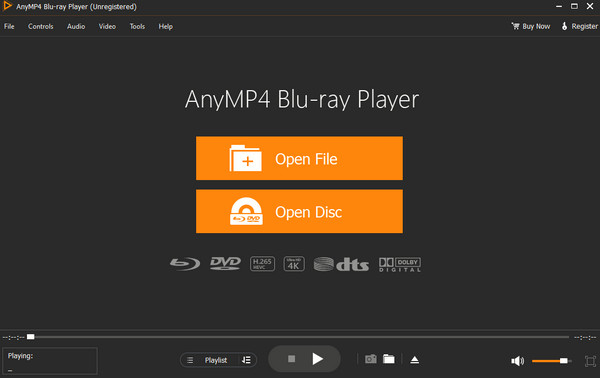
Selecteer de dvd-schijf
Klik vervolgens op de Schijf openen tabblad wanneer u de hoofdinterface bereikt. Selecteer vervolgens de dvd-schijf die u hebt geplaatst wanneer daarom in het kleine venster wordt gevraagd, en druk vervolgens op de knop OK knop om de film vrij te geven.
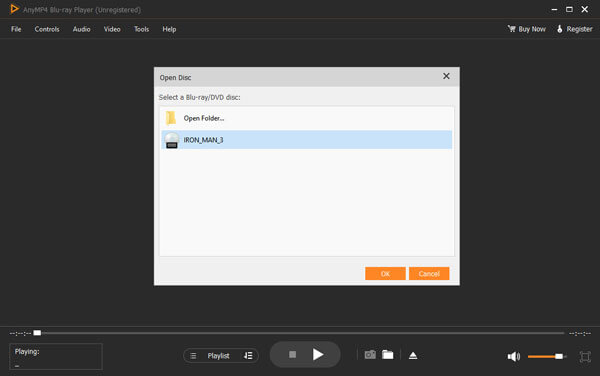
Kijk en controleer
Daarna wordt de film automatisch afgespeeld. Nu hebt u de vrijheid om op het controlepaneel te navigeren, zoals Volgende, Stop, Pauze, en de Momentopname Met deze functie kunt u uw favoriete scènes uit de film vastleggen.
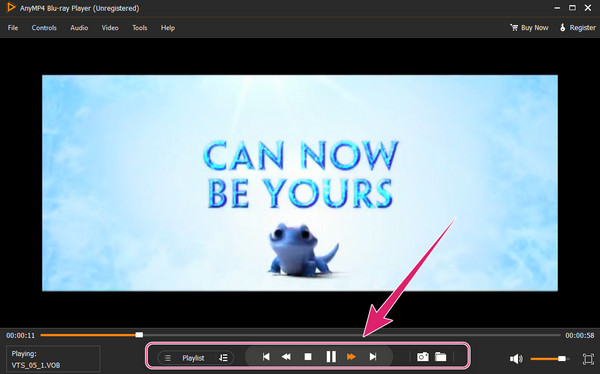
Kan ik dit ongedaan maken nadat ik het dvd-station met de stationsletter heb gewijzigd?
Ja. U kunt de wijzigingen die u met de stationsletter heeft aangebracht altijd ongedaan maken. U kunt echter nooit de stationsletter terughalen die u hebt verwijderd.
Welke stationsletter kan ik gebruiken voor mijn dvd-station?
U kunt elke gewenste letter gebruiken. De letters die het beste aan diskettestations kunnen worden toegewezen, zijn echter de letters A en B.
Wat is het voordeel van het wijzigen van de stationsletter?
Gebruikers veranderen de stationsletter om het gebruik en zoeken te vergemakkelijken door hun schijven in opeenvolgende volgorde toe te wijzen.
Met de gids die we hierboven hebben gegeven, zijn we er zeker van dat we leren hoe we kunnen veranderen verwijder de stationsletter van een dvd-station zal nooit meer een lastige opgave zijn. Zeker, Blu-ray speler is onmiskenbaar de meest flexibele speler die je kunt vinden. Start uw gratis proefperiode en ervaar uitzonderlijke service. U kunt meer over de tool leren als u de officiële site bezoekt.
Meer lezen
5 beste HDMI dvd-spelers met hun onvergelijkbare functies
Ben je op zoek naar een dvd-speler met HDMI-uitgang voor je tv? Bekijk vervolgens de beste dvd-spelers van de verzamelde mensen in dit artikel wanneer u hier klikt.
Top 3 betrouwbare USB dvd-spelers die u graag wilt hebben
Als je op zoek bent naar een veelzijdige dvd-speler, dan moet deze over een USB-poort beschikken. Maak dus kennis met de beste USB-dvd-spelers met onze eerlijke recensie in dit bericht.
Beste Chromebook dvd-spelers: software en externe schijven
Bent u op zoek naar een manier om dvd's af te spelen op Chromebook? Bekijk de beste dvd-spelers voor Chromebook die in dit artikel worden beschreven. Grijp deze kans en klik nu hier.
Dvd wordt in zwart-wit afgespeeld: waarom en hoe dit te verhelpen
Waarom is mijn dvd-speler in zwart-wit? Het is een van de veelgestelde vragen die wij tegenkomen. De reeks oplossingen voor deze vraag vindt u in dit artikel.
DVD-oplossingen